Cómo Conectar La Xbox A La PC
Recientemente, al tener que crear una nueva estación de juegos donde estén presentes tanto la PC como la consola de Microsoft, seguramente has comenzado a preguntarte cuáles son las posibilidades de interacción entre estos dos dispositivos.
En el tutorial de hoy, te mostraré cómo es posible hacer que tu Xbox y la PC interactúen compartiendo tu monitor, pero también enfocándote en varios programas y dispositivos que te permiten usar y administrar la consola de Microsoft desde una computadora.

También puedes leer: Cómo Crear Una Cuenta De Xbox Live.
Información preliminar
Antes de entrar en los detalles del procedimiento sobre cómo conectar la Xbox a la PC, puede interesarte conocer más sobre la situación general. Hay varias formas de conectar la consola de Microsoft a la computadora. En general, esto se debe a que deseas mantener tu PC de juegos y tu consola en la misma ubicación, por lo tanto, el deseo es conectar la Xbox al mismo monitor de computadora.
Sin embargo, debes saber que también existen otras posibilidades relacionadas con la integración entre Xbox y PC. Por otro lado, Microsoft ha estado construyendo un ecosistema unificado para estas dos plataformas desde hace algún tiempo.
Te recuerdo, de hecho, que la empresa Redmond también produce el sistema operativo Windows, que anima la gran mayoría de las computadoras y todas las computadoras para juegos.
Otros detalles
En este sentido, Microsoft ha desarrollado programas que te permiten administrar la Xbox y reproducir sus juegos directamente desde tu computadora. En cualquier caso, no te preocupes si no estás muy familiarizado con el tema, en este tutorial te mostraré todas las posibilidades que tienes al respecto.
Solo una pequeña aclaración antes de comenzar: para hacer esta guía usaré una Xbox Series S, pero en realidad los procedimientos que te mostraré son factibles para todas las consolas de Microsoft. Por ejemplo, si te estás preguntando cómo conectar Xbox One a la PC, en este tutorial aún debes encontrar las soluciones adecuadas para ti.
Cómo conectar Xbox a la PC con un cable HDMI

Habiéndote explicado la situación general, diría que es hora de actuar. Comencemos, por lo tanto, desde el procedimiento para conectar Xbox a la PC con un cable HDMI. En el caso de las PC de escritorio, es realmente muy sencillo.
Tutorial
Conecta la consola al monitor que también usa para tu computadora mediante un cable HDMI, en pocas palabras, todo sucede como si fuera un televisor. Se toma el cable HDMI de la Xbox y conectar a tu puerto de monitor, por lo general en la parte posterior.
Por lo general, los jugadores que usan consolas y PC en la misma ubicación tienen monitores con múltiples puertos HDMI, por lo que no tienen demasiados problemas para hacer esto. Si, por otro lado, no tienes este tipo de producto disponible, podrías pensar en comprar un adaptador especial, tal vez de HDMI a VGA / DVI.
Lamentablemente, no puedo entrar en más detalles, ya que existen innumerables soluciones y, por lo tanto, me resulta difícil proporcionarte indicaciones precisas para tu monitor específico.
Otros detalles
Te recuerdo que las consolas de novena generación, por lo que en este caso Xbox Series X, son capaces de soportar una resolución 4K / 120fps (Xbox Series S puede llegar a 120 fps, pero con una resolución menor).
Sin embargo, para alcanzar este nivel, además de configurar correctamente la consola, es necesario disponer tanto de un monitor adecuado como de un cable HDMI 2.1 de alta velocidad. Esta posibilidad es todavía muy limitada en el lado del monitor, ya que hay pocos con funcionalidad HDMI 2.1.
Sin embargo, a partir de 2021 los principales fabricantes, desde Asus hasta LG, han comenzado a anunciar monitores diseñados específicamente para las consolas de última generación, por lo que quería informarte sobre esta posibilidad. Si deseas obtener más información, puedes consultar las pautas oficiales de Microsoft.
Cómo conectar la Xbox a tu computadora portátil
Si, por otro lado, si te preguntas cómo conectar la Xbox a la computadora portátil, lamentablemente debo informarte que, en general, el puerto HDMI de las computadoras portátiles es una salida, diseñada para "duplicar" el flujo de video de la computadora en una pantalla externa, y no en una entrada para usar el monitor del portátil para reproducir transmisiones de otros dispositivos.
Esto significa que no es posible conectar la consola al portátil a través de HDMI. En estos casos, sin embargo, puedes que te interese investigar la cuestión de las tarjetas de captura, ya que estas últimas te permiten conectar la consola a la PC, tanto de escritorio como portátil, capturar el flujo de video / audio y mostrarlos en la computadora (incluso si con unos milisegundos de retraso).
Los transmisores suelen usar las tarjetas de captura para capturar el juego proveniente de las consolas en tiempo real y transmitirlo en vivo.
Otros detalles
Bueno, al conectar una tarjeta de captura a tu Xbox y PC, puedes usar esta última para transmitir el video / audio de la consola a la PC y jugar desde ella (usando el panel de la consola, ya que los juegos en sí continuarán siendo realizados por la Xbox y no la computadora).
Como ya se ha comentado, se trata de una solución válida solo para juegos que no impliquen acciones frenéticas, ya que la visualización de los contenidos en la pantalla del PC tendrá unos milisegundos de retraso respecto a la clásica conexión a una pantalla vía HDMI.
Cómo administrar Xbox desde tu PC
Si planeas administrar tu experiencia Xbox directamente desde tu PC, esta parte de la guía es para ti. De hecho, te voy a decir cómo usar el programa Xbox Console Companion.
Disponible para Windows 10 y en algunos casos ya preinstalada en tu computadora (alternativamente puedes descargarla desde la Microsoft Store), esta aplicación te permite hacer prácticamente todo, desde administrar el feed de actividades hasta acceder a capturas de pantalla cargadas a Xbox Live, pasando a través de solicitudes de amistad, logros, visualización de clips, acceso a Microsoft Store y más.
Una vez que hayas iniciado la aplicación y hayas iniciado sesión si es necesario, puedes acceder a todas las funciones relevantes presionando los iconos correspondientes a la izquierda. Se puede hacer mucho desde Xbox Console Companion, incluido canjear, por ejemplo, juegos de Microsoft Store "dotados" con membresía Xbox Live Gold.
Otros detalles
Obviamente, la descarga se realizará automáticamente al encender la consola y se conectará a Internet. Por lo demás, si quieres, por ejemplo, echar un vistazo a los objetivos de los juegos que has desbloqueado, basta con hacer clic en el icono del trofeo para acceder al apartado correspondiente.
Para que comprendas mejor cuántas funciones hay disponibles, incluso existe la posibilidad de transmitir el flujo de video de la consola a la PC, para usarla directamente desde esta última. Para usar esta función, simplemente haz clic en el ícono de la consola a la izquierda, enciende la Xbox y selecciónala de la lista que aparece en la pantalla de la computadora.
Claramente, ambos dispositivos deben estar conectados a la misma red Wi-Fi para poder encontrarse y debes asegurarte de estar usando una PC compatible (al menos 2GB de RAM, CPU 1.5 GHz o más rápido, buena conexión Wi-Fi y controlador Xbox configurado). Finalmente, todo lo que tienes que hacer es hacer clic en el botón Reproducir transmisión.
Si no funciona
Si esto último no funciona, es probable que la razón se encuentre en algún "problema" de configuración. Accede a la consola, ve a Configuración> Dispositivos y conexión> Funciones remotas y marca la casilla Habilitar funciones remotas. Por lo demás, en caso de dudas sobre el procedimiento, te sugiero que consultes también las pautas oficiales de Microsoft.
Cómo jugar juegos de Xbox en tu PC
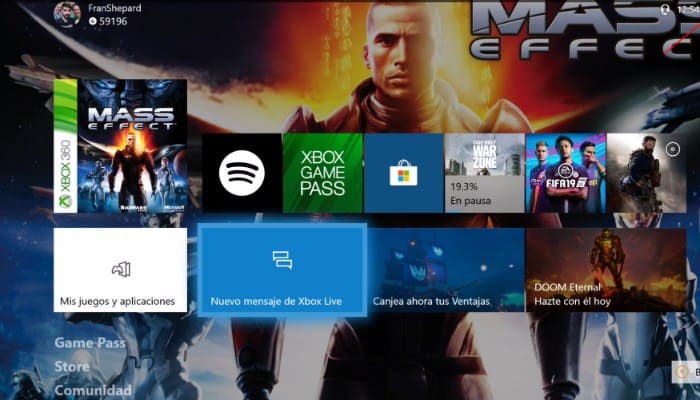
Probablemente ya hayas oído hablar de Xbox Game Pass, la suscripción que te da acceso a un amplio catálogo de videojuegos por una tarifa mensual. Pues debes saber que, en virtud del ecosistema que está creando Microsoft, la empresa Redmond ha creado una versión de la suscripción pensada para la PC.
Este último cuesta 9,99 euros al mes (a menudo con períodos de prueba gratuitos iniciales para nuevos usuarios) y permite el acceso a una buena cantidad de títulos, incluidos algunos juegos asociados con Xbox.
Por ejemplo, el catálogo también incluye Gears Tactics, un juego desarrollado por Xbox Game Studios. En resumen, en cierto sentido hoy en día es posible jugar a ciertos juegos de Xbox en PC incluso sin tener necesariamente una consola.
Otros detalles
En cualquier caso, debes saber que la suscripción a Xbox Game Pass para PC solo es compatible con Windows 10. También ten en cuenta que el catálogo para computadoras puede variar de lo que está disponible para consolas.
Por lo demás, si has decidido suscribirte a esta suscripción, para continuar solo necesitas conectarte al sitio web oficial de Microsoft y hacer clic en el botón DESCARGAR APLICACIÓN, para tener la última versión del cliente Xbox.
Tutorial
Luego, inicia el archivo XboxInstaller.exe obtenido, marca la casilla relacionada con los términos y condiciones de la licencia y presiona el botón INSTALAR primero y luego el botón Sí.
Al hacerlo, habrás instalado correctamente el cliente para acceder a Xbox Game Pass desde la PC. El programa eventualmente te pedirá que inicies sesión con tu cuenta de Microsoft. Una vez que hagas esto, haz clic en el botón COMENZAR y luego en LLEVARME A LOS JUEGOS. Esto lo llevará al catálogo de títulos para PC.
Si quieres algún consejo, es mejor pulsar el botón TODOS LOS JUEGOS, para poder analizar a fondo los videojuegos disponibles. Para descargar un juego, simplemente haz clic en su casilla, haz clic en el botón INSTALAR y elige la unidad en la que colocarlo.
Entonces comenzará la descarga del juego, la instalación se llevará a cabo automáticamente y puedes monitorear el estado de la operación usando el ícono del juego, que se encuentra a la izquierda. Por lo demás, una vez que se complete la instalación, solo presiona el botón PLAY para comenzar a divertirse.
Nota
En cualquier caso, te recuerdo que para ejecutar los juegos directamente en tu computadora necesitas una buena PC, ya que debe cumplir con los requisitos de los distintos juegos. Lamentablemente, la función para reproducir los juegos en la nube aún no está disponible en PC.
También puedes leer: Cómo Conectar El Joystick De PS4 A La PC. Actualizado

Deja una respuesta